Jak znaleźć wersje robocze, zapisane krążki i nie tylko na Facebooku
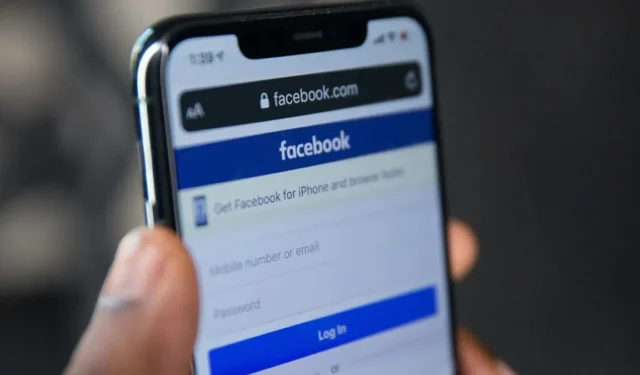
Czasami znalezienie tego, czego potrzebujesz na Facebooku, może być łatwe, a innym razem może być uciążliwe. Umiejętność wyszukiwania potrzebnych informacji na platformie jest niezbędną umiejętnością każdego użytkownika Facebooka. W tym przewodniku dowiesz się, jak znaleźć wersje robocze na Facebooku, a także wspomnienia, zapisane i polubione nagrania, usunięte wiadomości i nie tylko.
Jak znaleźć wersje robocze na Facebooku
Aplikacja Facebook umożliwia rozpoczęcie pisania posta, a następnie zapisanie go jako wersji roboczej i dokończenie później. Masz tylko trzy dni na dokończenie i opublikowanie wersji roboczej, zanim Facebook usunie ją z aplikacji.
Jeśli jesteś użytkownikiem systemu iOS, w aplikacji Facebook możesz zapisać tylko jedną wersję roboczą na raz. Znajdź wersję roboczą, wykonując poniższe czynności:
- Po otwarciu Facebooka w aplikacji mobilnej dotknij „O czym myślisz?” na górze.
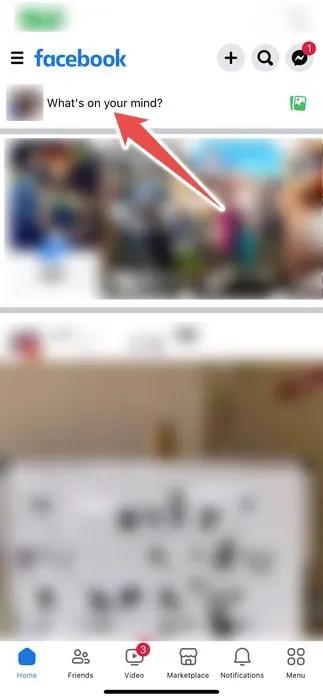
- Utwórz wersję roboczą i naciśnij przycisk zamykania (X) w lewym górnym rogu.
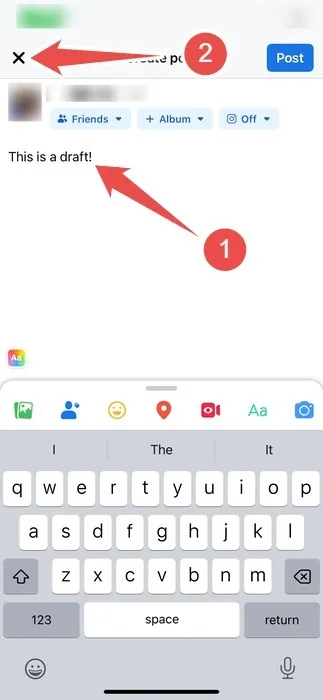
- W wyskakującym okienku dotknij opcji „Zapisz wersję roboczą”. Następnie u góry zostanie wyświetlony komunikat „Twój post został zapisany jako wersja robocza”. Jeśli chcesz kontynuować wersję roboczą, otwórz ponownie aplikację Facebook i dotknij „O czym myślisz?” Znajdziesz tam wersję roboczą i będziesz mógł ją dalej edytować.
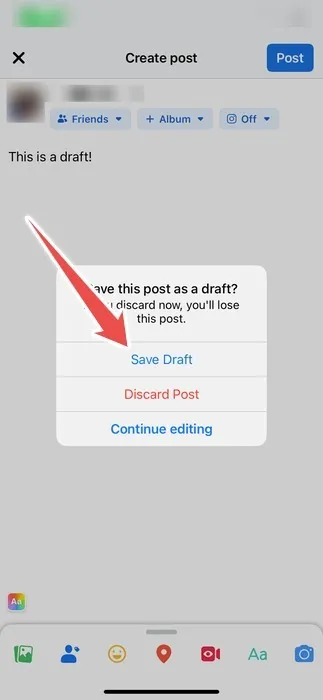
Aplikacja na Androida umożliwia zapisanie więcej niż jednej wersji roboczej na raz. Aby je znaleźć, wykonaj poniższe czynności:
- Po otwarciu aplikacji Facebook na urządzeniu z Androidem kliknij „O czym myślisz?” na górze.
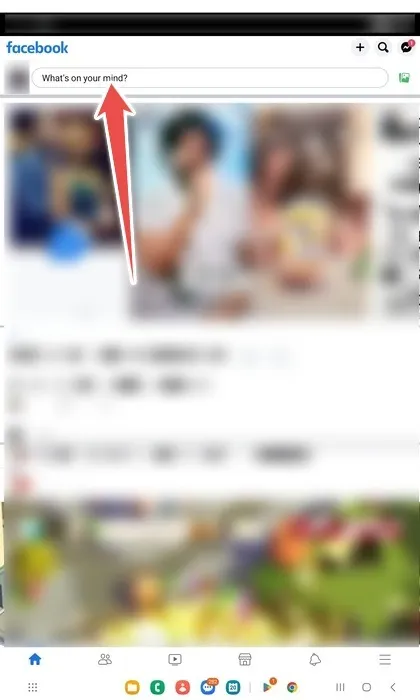
- Utwórz wersję roboczą i dotknij przycisku Wstecz (ikona lewej strzałki) w lewym górnym rogu.
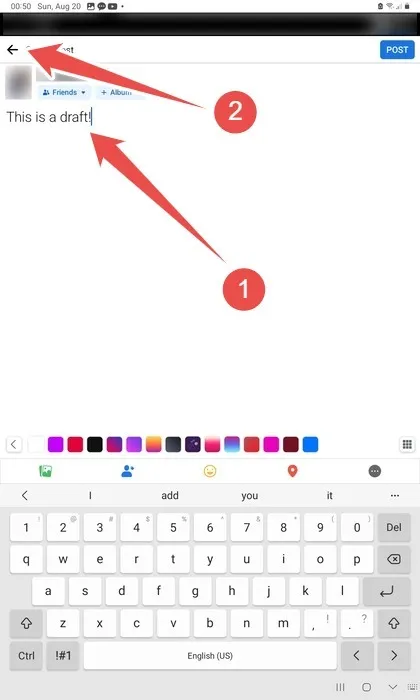
- W wyskakującym okienku kliknij „Zapisz jako wersję roboczą”.
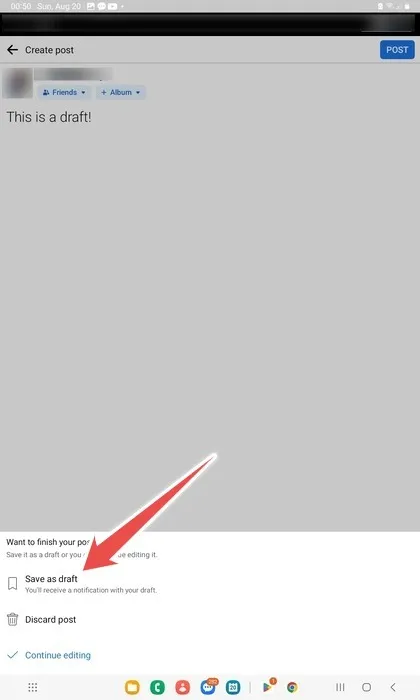
- Kliknij „Powiadomienia” (ikona dzwonka) w dolnym menu.
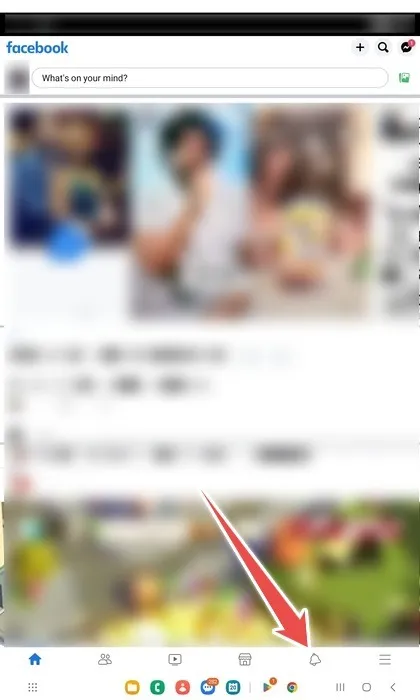
- Kliknij powiadomienie „Masz zapisaną wersję roboczą”.
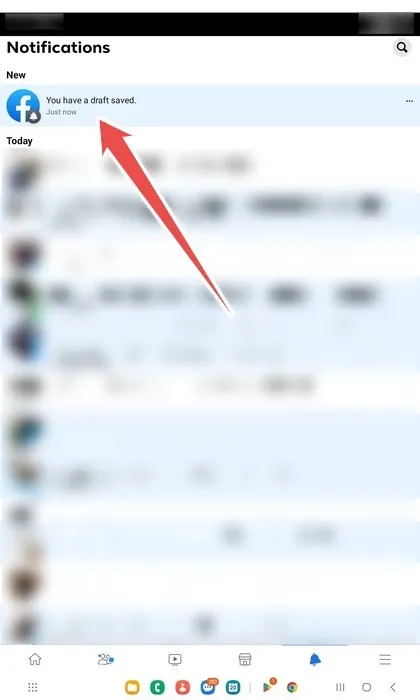
- Kliknij wersję roboczą, którą chcesz kontynuować edycję.
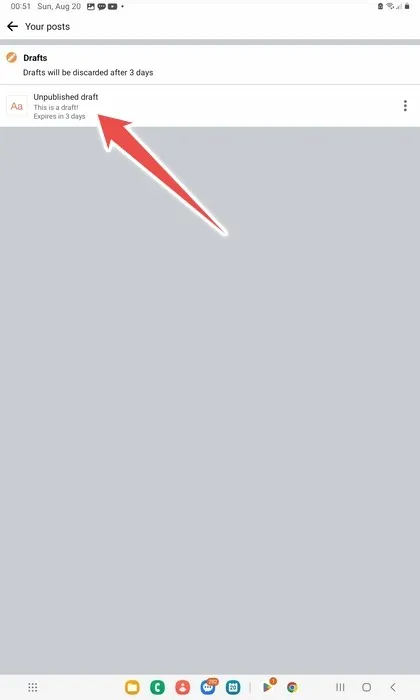
Jak znaleźć wspomnienia na Facebooku
Przeglądając Twoje wspomnienia, Facebook pokaże Ci tylko posty, które napisałeś tego samego dnia przez te wszystkie lata. Jeśli przeglądasz wspomnienia z 22 sierpnia 2023 r., zostaną wyświetlone wspomnienia z 24 sierpnia 2022 r. i tak dalej. Aby znaleźć wspomnienia z Facebooka, jeśli jesteś użytkownikiem komputera, wykonaj poniższe czynności:
Mając stronę Facebooka w swojej ulubionej przeglądarce, kliknij „Wspomnienia” w menu po lewej stronie strony głównej.
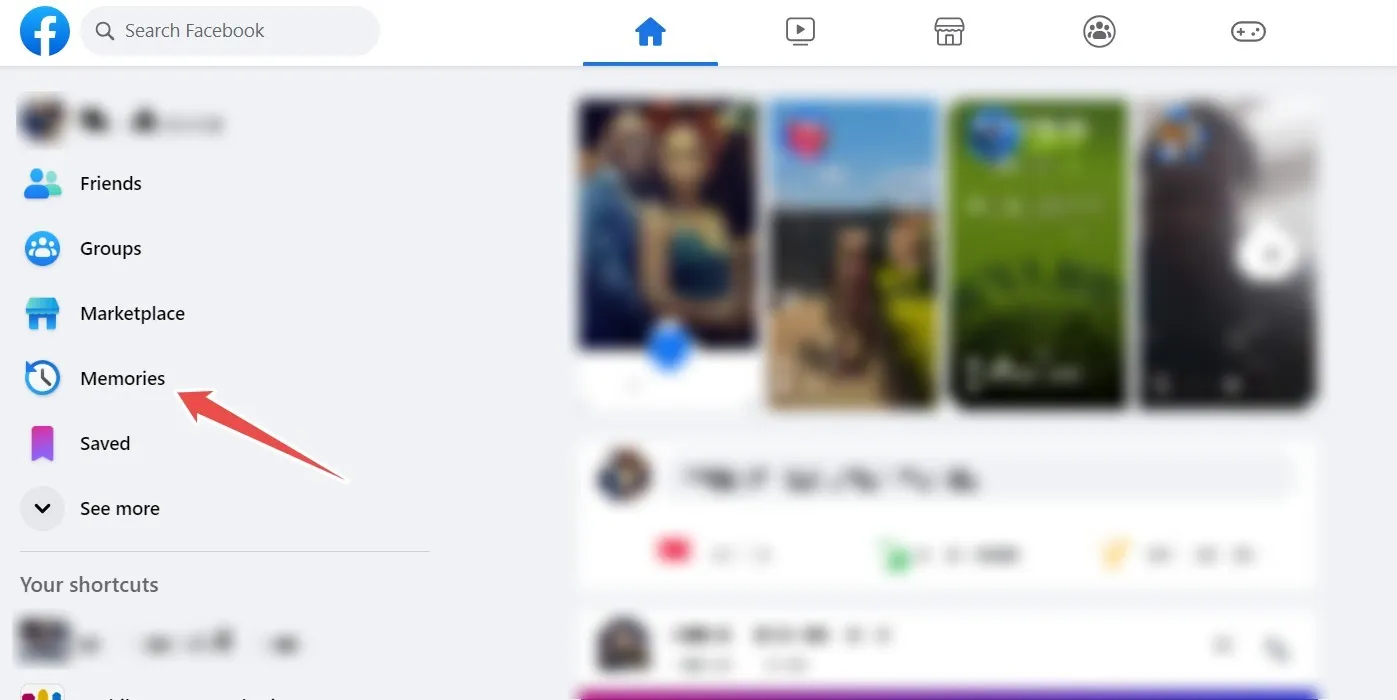
Jeśli korzystasz z urządzenia mobilnego, wykonaj poniższe czynności, aby znaleźć wspomnienia z Facebooka:
- W aplikacji Facebook na urządzeniu z systemem iOS lub Android dotknij „Menu” w prawym dolnym rogu.
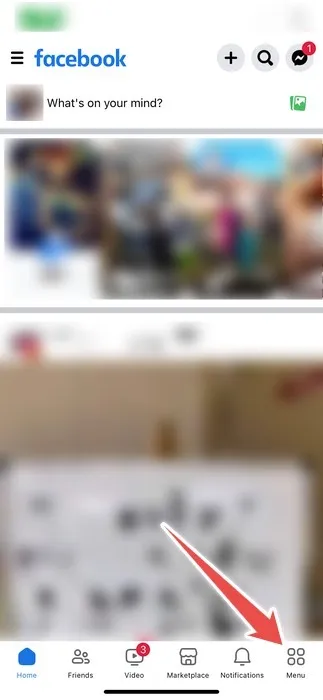
- Naciśnij przycisk „Wspomnienia”.
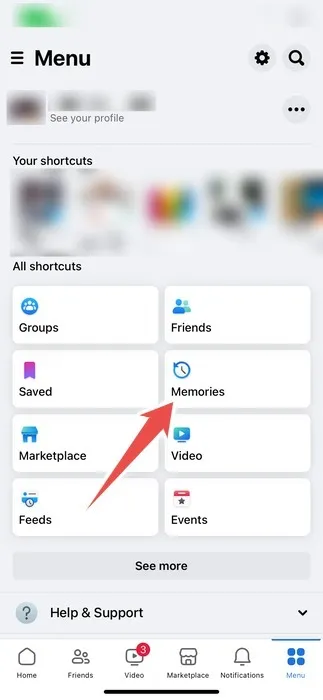
Jak znaleźć zapisane i polubione rolki na Facebooku
Jeśli masz Facebooka połączonego z Instagramem , możesz zobaczyć post lub film, który wydaje się interesujący, ale nie masz czasu go obejrzeć. Nawet jeśli możesz go wyświetlić, możesz po prostu chcieć go zachować, aby móc go oglądać wielokrotnie, bez konieczności wyszukiwania.
Aby znaleźć zapisane nagrania z Facebooka na pulpicie, wykonaj poniższe czynności:
- Na stronie głównej Facebooka kliknij swoje imię i nazwisko w menu po lewej stronie, aby przejść do strony profilu.
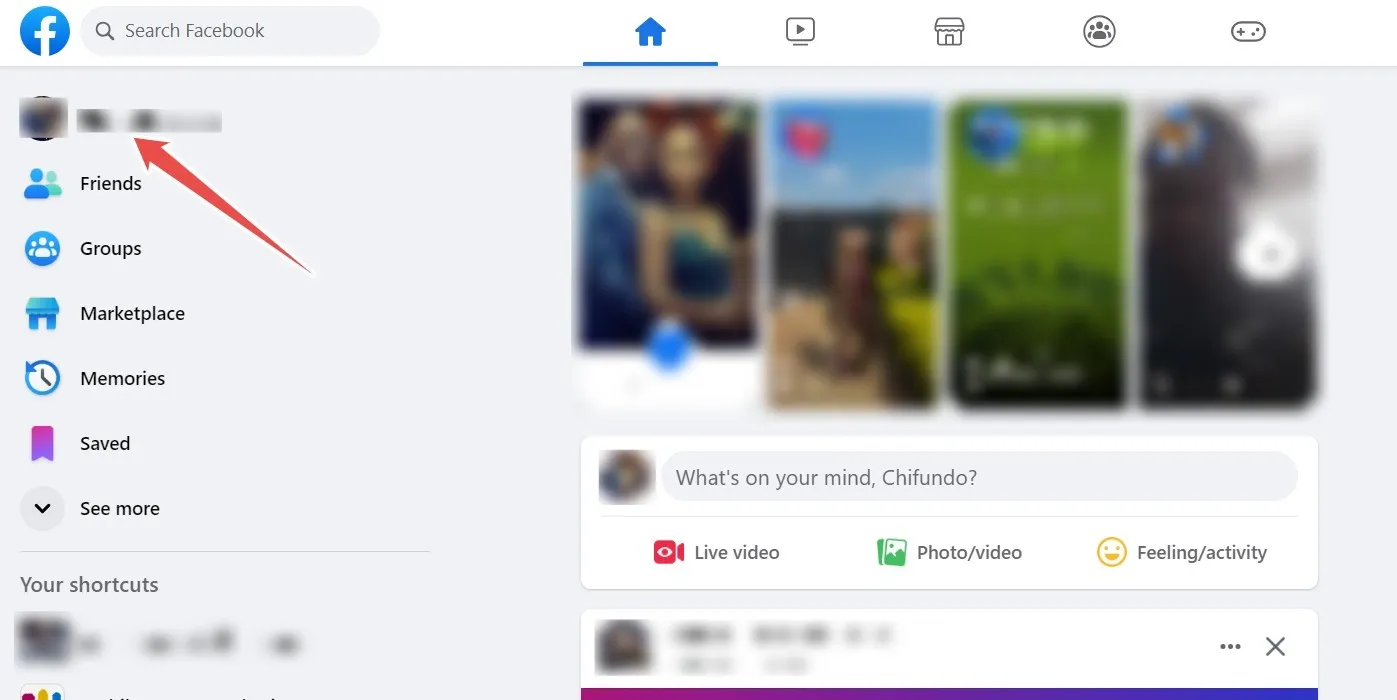
- Kliknij „Bębny” na pasku menu.
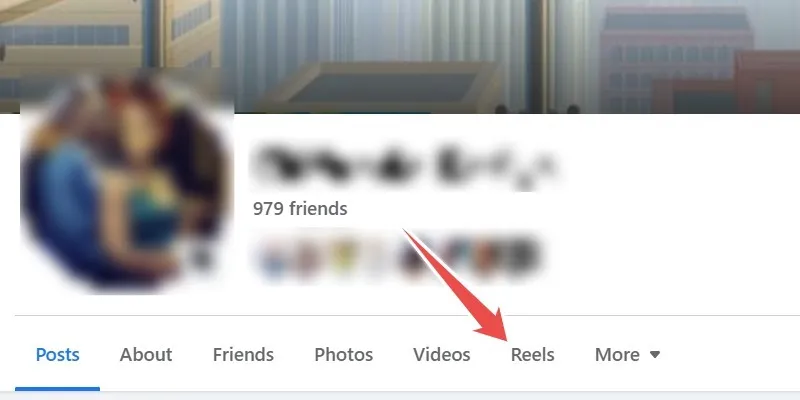
- Kliknij „Zapisane szpule”.
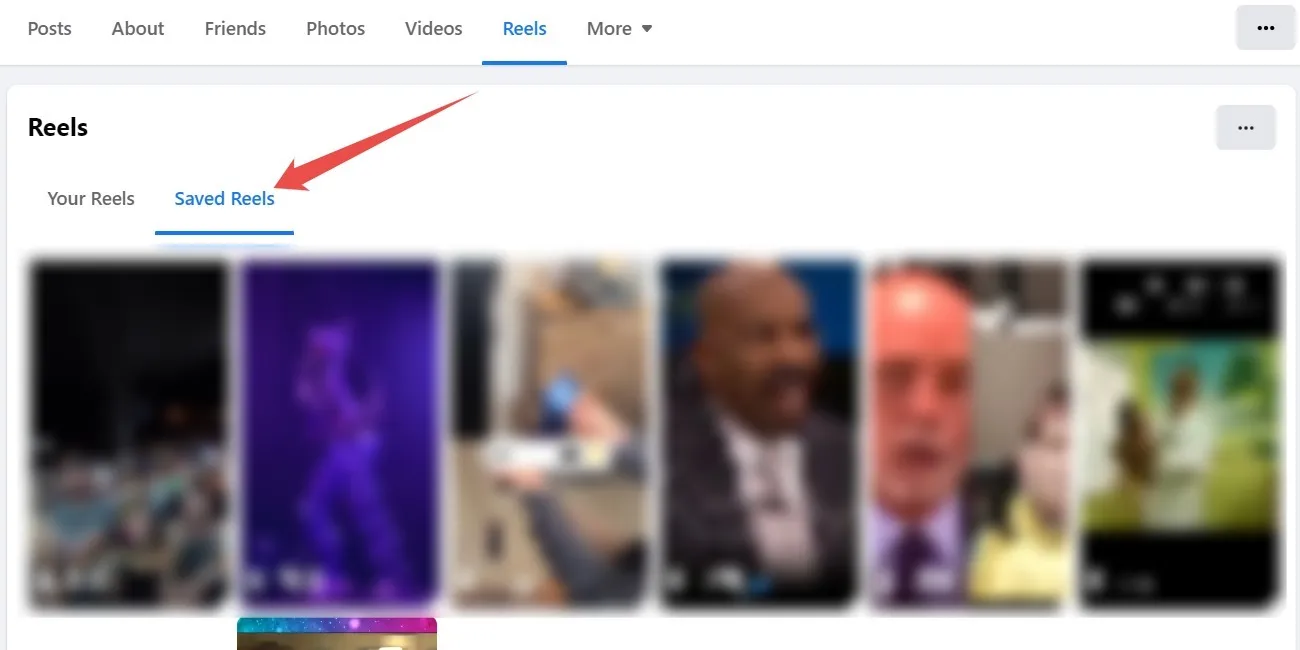
W aplikacji mobilnej będziesz także mógł znaleźć swoje polubione i zapisane rolki. Aby je znaleźć, wykonaj poniższe czynności:
- W aplikacji Facebook na urządzeniu z systemem iOS lub Android dotknij ikony swojego profilu w lewym górnym rogu.
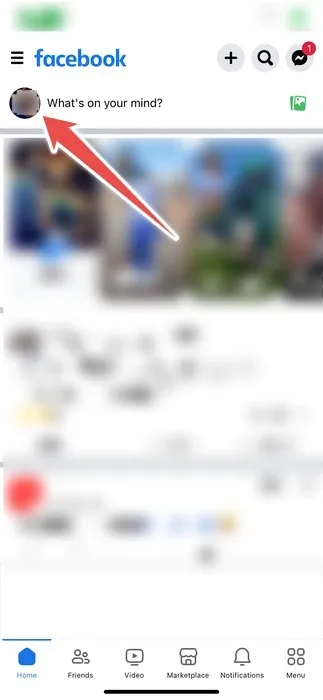
- Stuknij w „Bębny”.
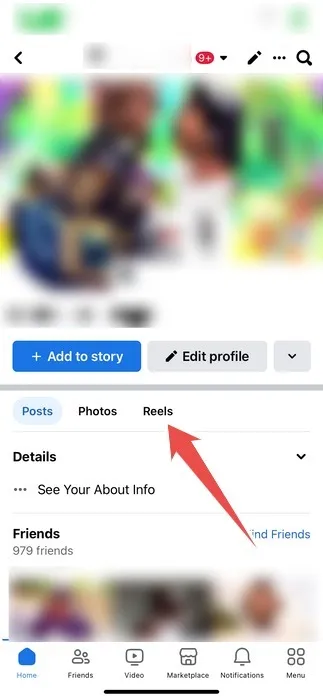
- Kliknij „Zapisane”, aby zobaczyć zapisane rolki.
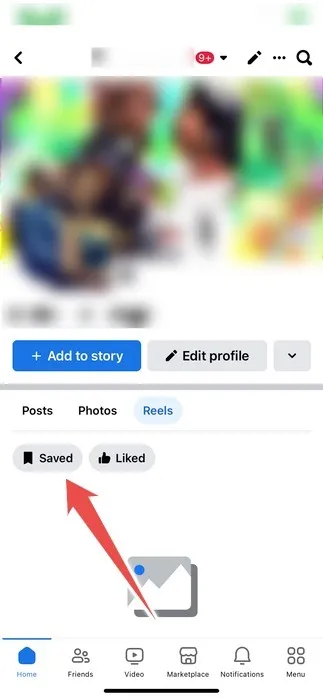
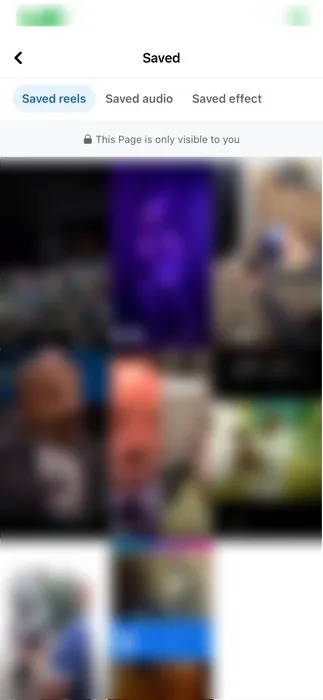
- Kliknij „Polubione”, aby zobaczyć polubione rolki.
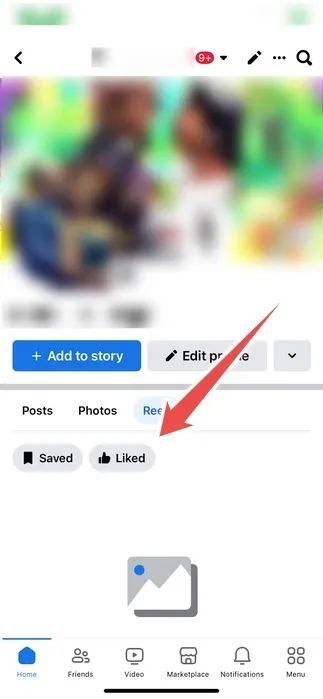
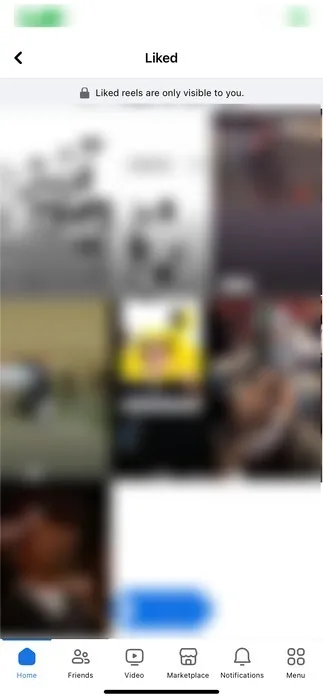
Jak znaleźć zarchiwizowane posty na Facebooku
Nierzadko zdarza się, że archiwizujesz post na Facebooku, którego nie chcesz usunąć, ale jednocześnie chcesz uniemożliwić innym jego zobaczenie. Przechodząc do strony, na której Facebook zarchiwizował post, możesz go później wyświetlić lub cofnąć zarchiwizację.
Aby znaleźć zarchiwizowane posty z Facebooka na komputerze, wykonaj poniższe czynności:
- Na stronie głównej Facebooka kliknij ikonę swojego profilu w prawym górnym rogu.
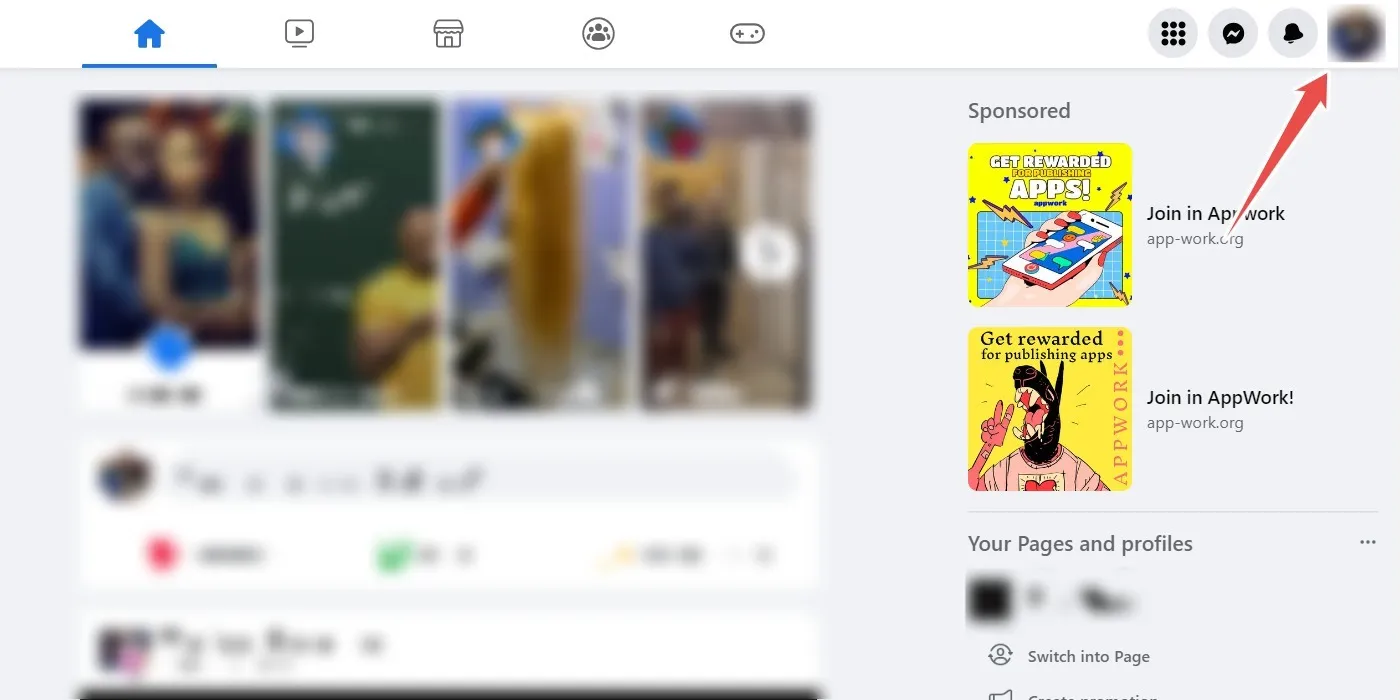
- Z menu wybierz „Ustawienia i prywatność”.
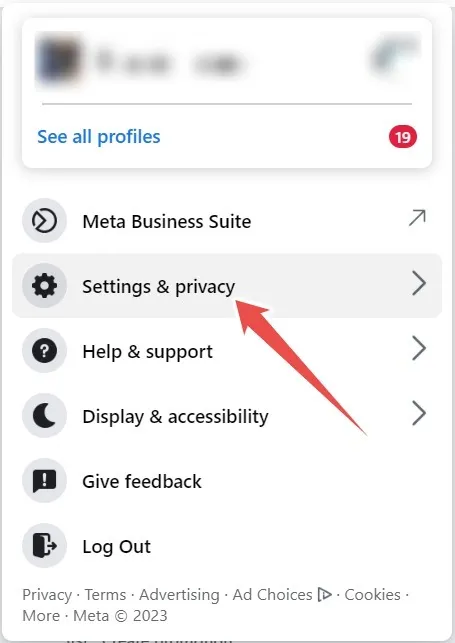
- Kliknij „Zarządzaj swoją wcześniejszą aktywnością”.
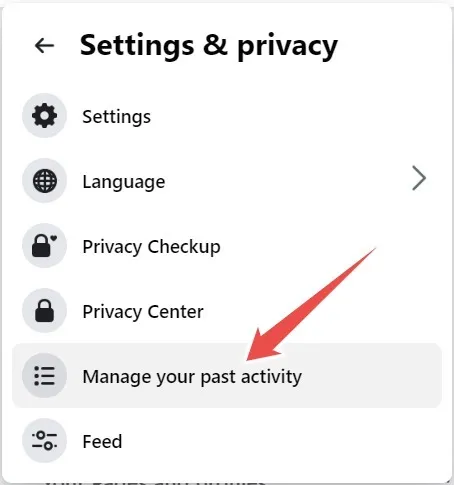
- W menu po lewej stronie kliknij „Archiwum”, aby je rozwinąć (aby znaleźć tę opcję, musisz przewinąć w dół), a następnie wybierz „Archiwum postów”.
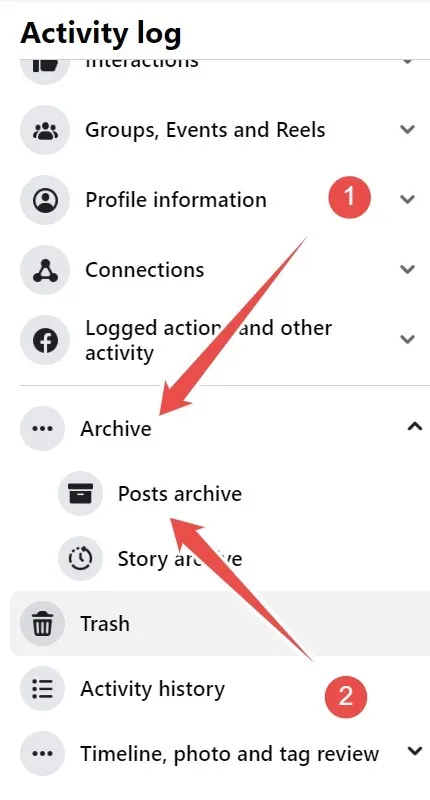
Jeśli korzystasz z aplikacji mobilnej Facebook, wykonaj poniższe czynności, aby znaleźć swoje zarchiwizowane posty:
- W aplikacji Facebook na urządzeniu z systemem iOS lub Android dotknij „Menu” w prawym dolnym rogu.
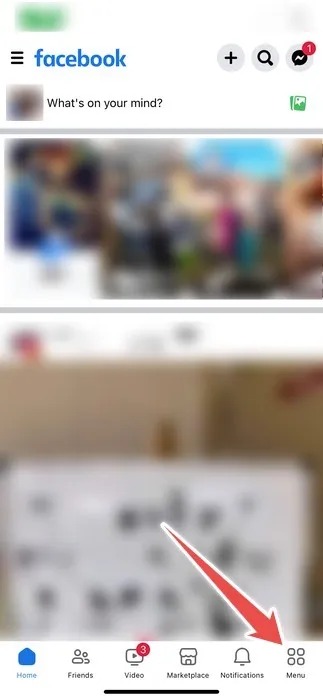
- Przewiń w dół i dotknij „Ustawienia i prywatność”.
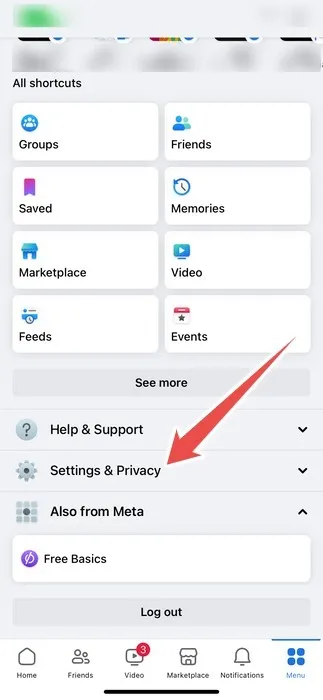
- Kliknij „Ustawienia”.
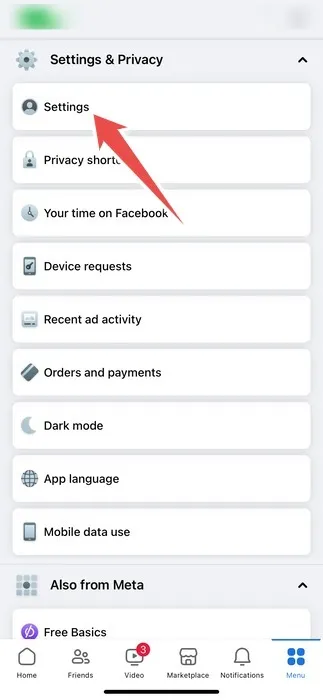
- W sekcji „Twoja aktywność” kliknij „Zarządzaj swoją wcześniejszą aktywnością”.
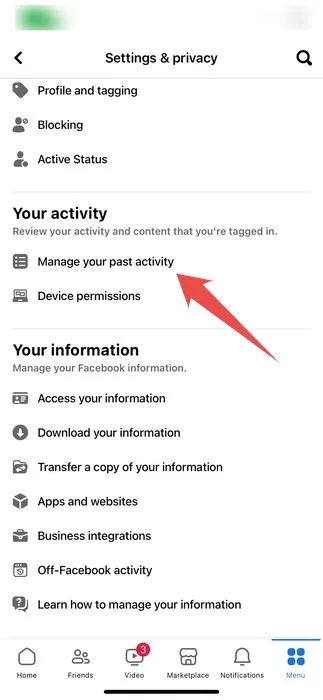
- Kliknij „Archiwizuj” u góry.
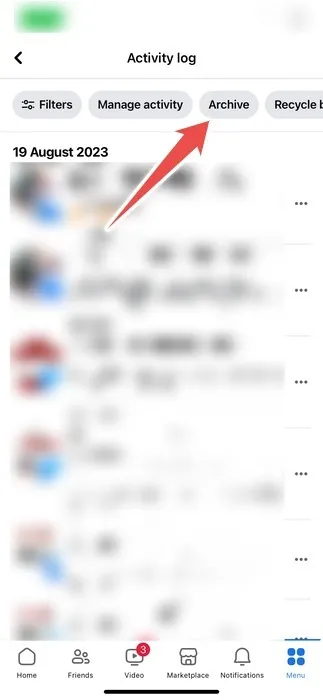
Jak znaleźć usunięte wiadomości na Facebooku
Niezależnie od tego, czy usuwasz wiadomości z Facebooka pojedynczo, czy usuwasz rozmowy zbiorczo , istnieje sposób na ich odzyskanie. Poproś o informacje od Facebooka, aby otrzymać plik zawierający wszystkie wiadomości wysłane w określonym okresie.
Aby odzyskać usunięte wiadomości z Facebooka na komputerze, wykonaj poniższe czynności:
- Na stronie głównej Facebooka kliknij ikonę swojego profilu w prawym górnym rogu.
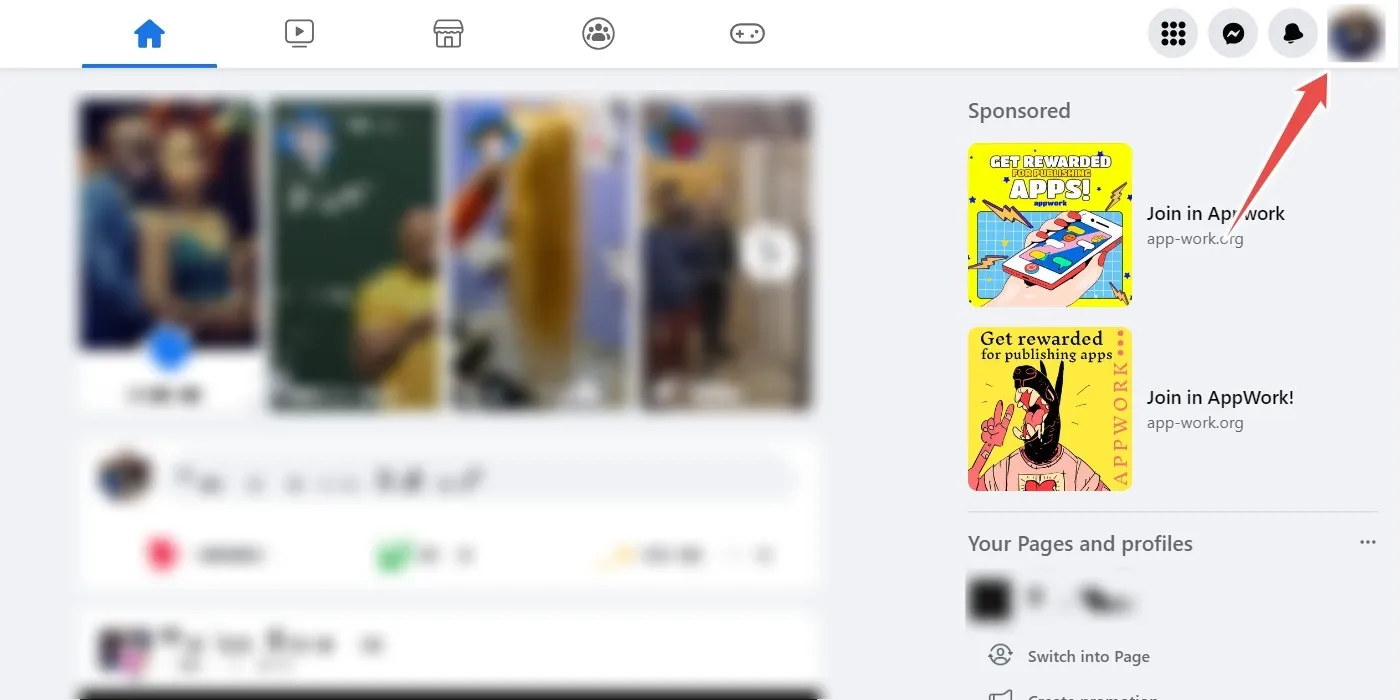
- Wybierz „Ustawienia” z menu.
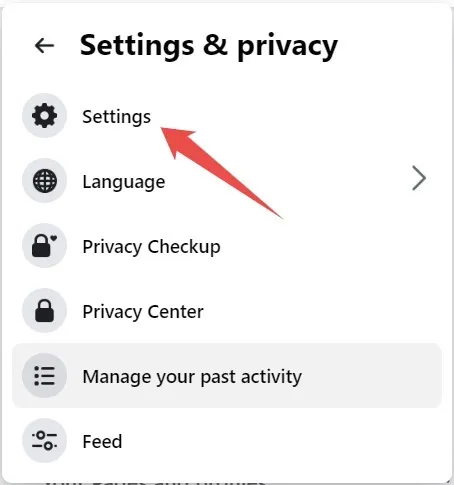
- Wybierz „Twoje informacje z Facebooka” w menu po lewej stronie, a po prawej stronie kliknij „Pobierz informacje o profilu”.
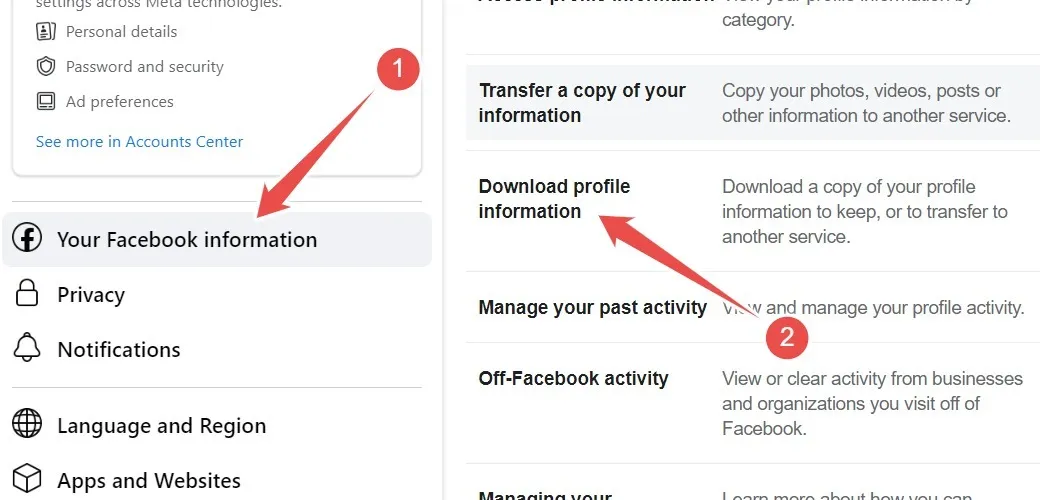
- Kliknij menu rozwijane „Zakres dat” w sekcji „Wybierz opcje pliku”. Pozostaw format pliku jako HTML, co umożliwi przeglądanie wiadomości w przeglądarce.
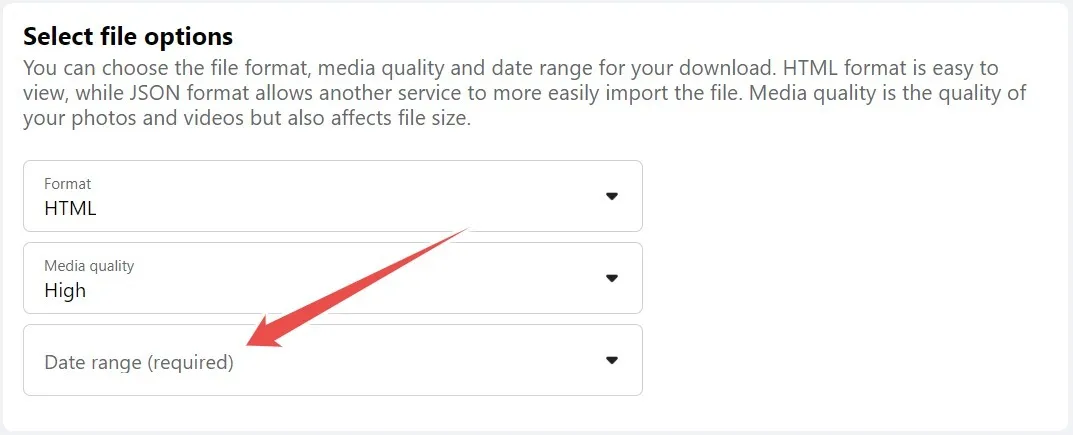
- Wybierz zakres dat.
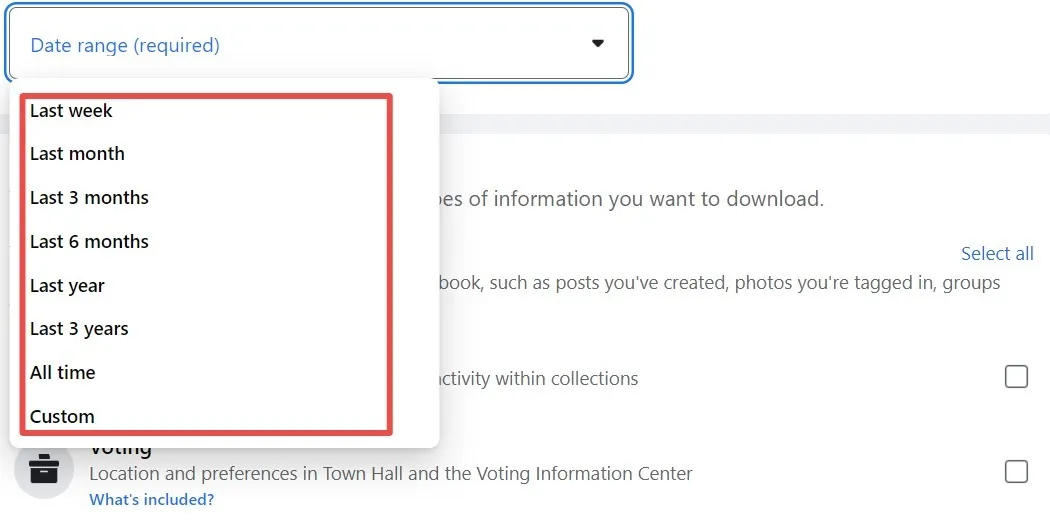
- Odznacz wszystko oprócz „Wiadomości” w sekcji „Wybierz informacje do pobrania”.
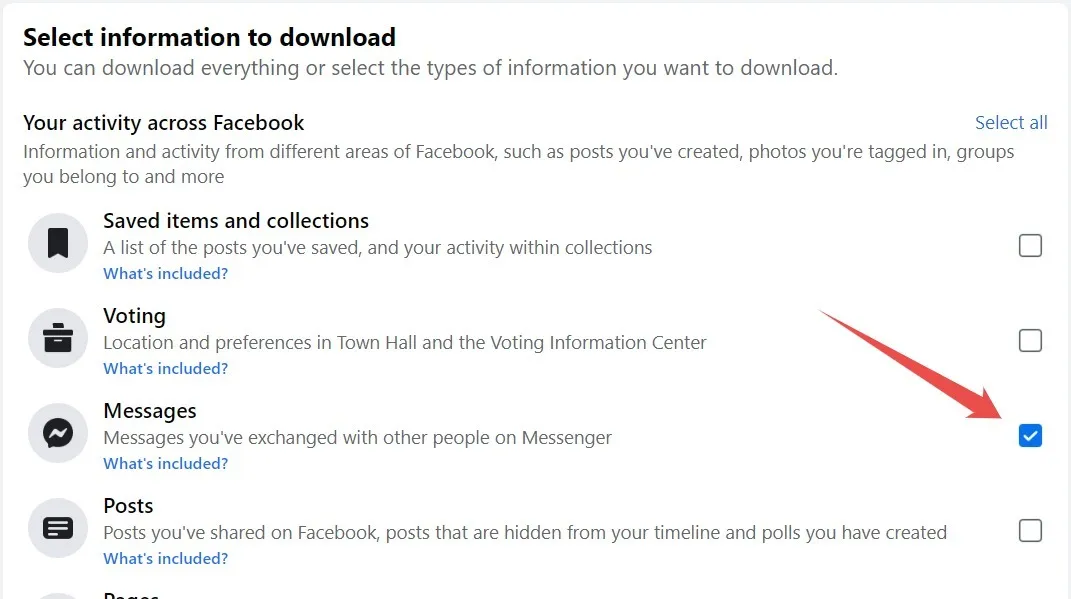
- Przewiń w dół i kliknij „Poproś o pobranie”.

- W lewym dolnym rogu pojawi się wyskakujące okienko z informacją: „Tworzymy kopię Twoich informacji”.
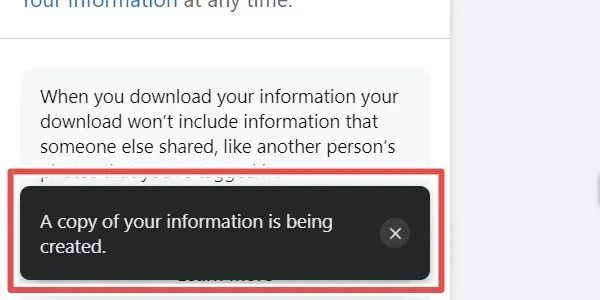
- Kliknij powiadomienie na Facebooku informujące, że „Twój plik informacyjny z Facebooka jest gotowy do pobrania”.
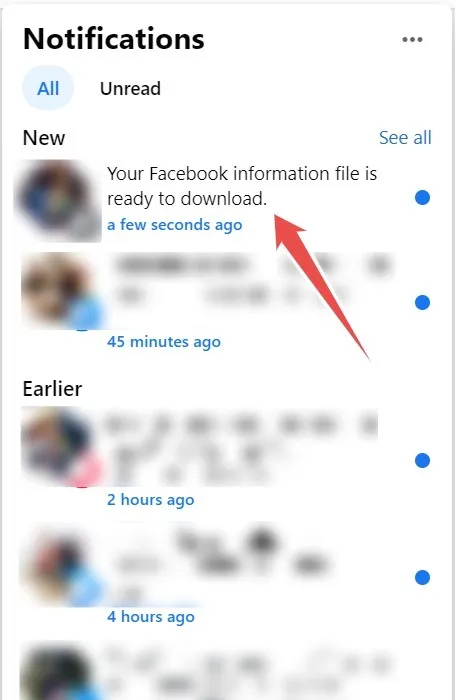
- Kliknij „Pobierz” na żądanym pliku.
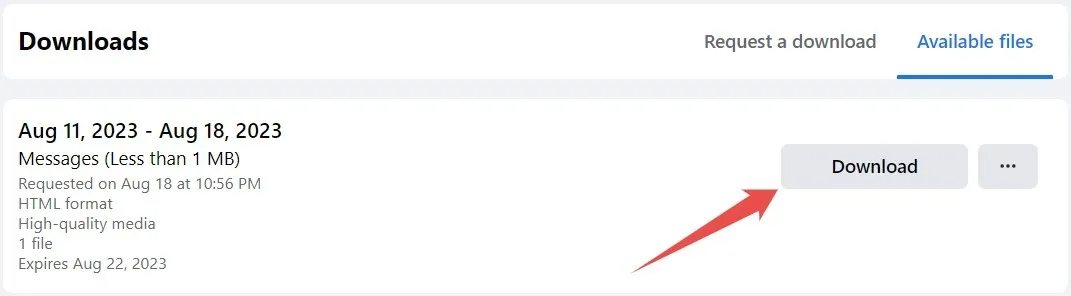
- Wpisz swoje hasło do Facebooka i po zakończeniu kliknij „Potwierdź”.
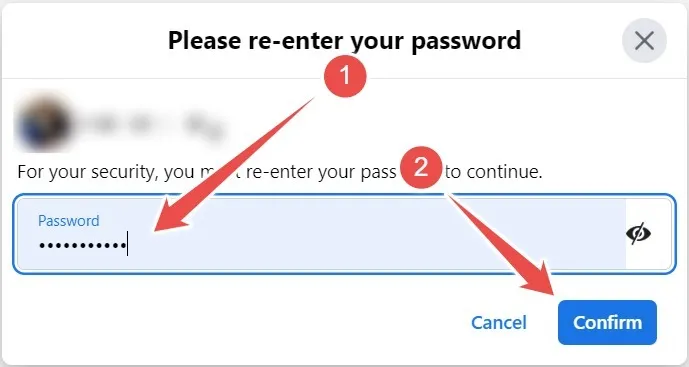
- Kliknij ponownie „Potwierdź”, a Twoja przeglądarka pobierze plik.
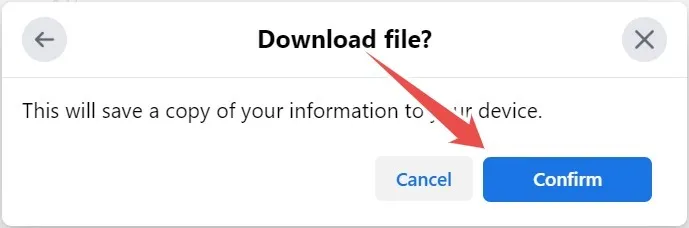
Plik będzie archiwum ZIP i konieczne będzie jego rozpakowanie, aby móc wyświetlić jego zawartość.
Możesz także poprosić o informacje na Facebooku za pomocą aplikacji:
- W aplikacji Facebook na urządzeniu z systemem iOS lub Android dotknij „Menu” w prawym dolnym rogu.
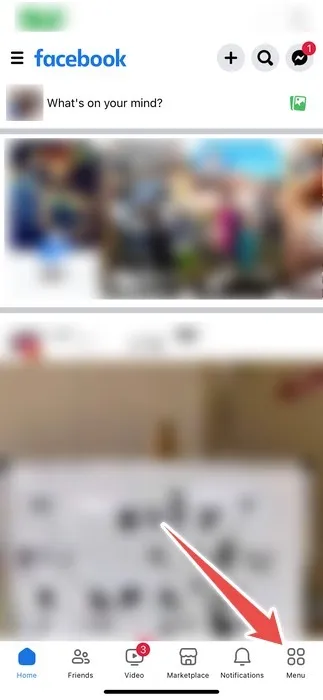
- Przewiń w dół i dotknij „Ustawienia i prywatność”.
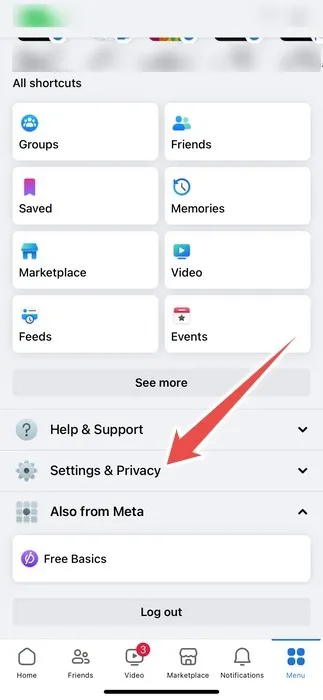
- Kliknij „Ustawienia”.
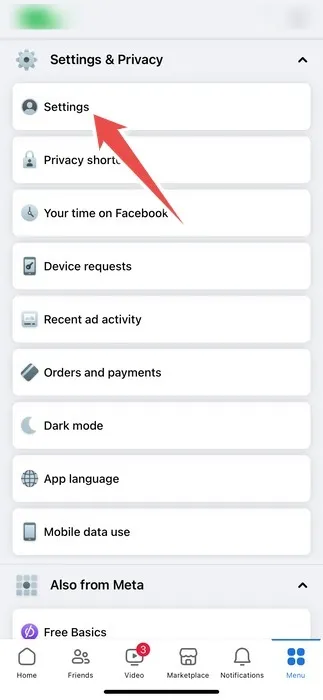
- W sekcji „Twoje informacje” kliknij „Pobierz swoje informacje”.
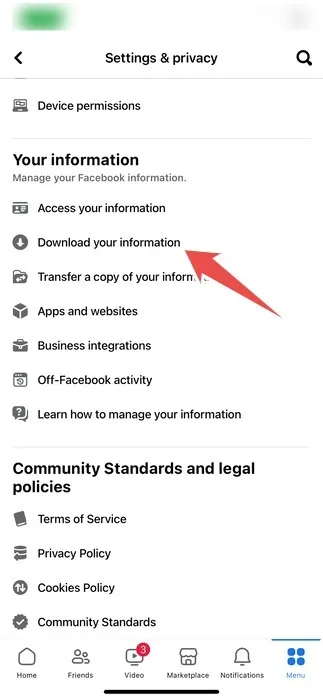
- Kliknij „ODZNACZ WSZYSTKO”, a następnie zaznacz pole wyboru „Wiadomości”.
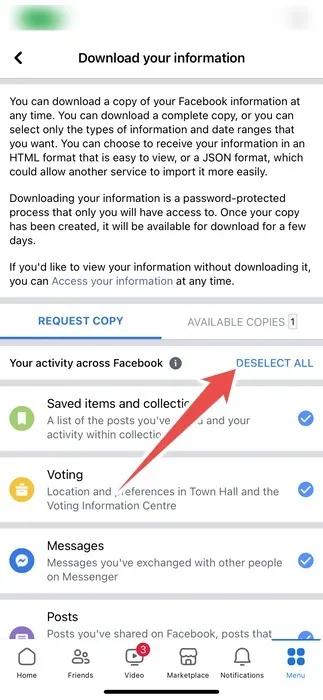
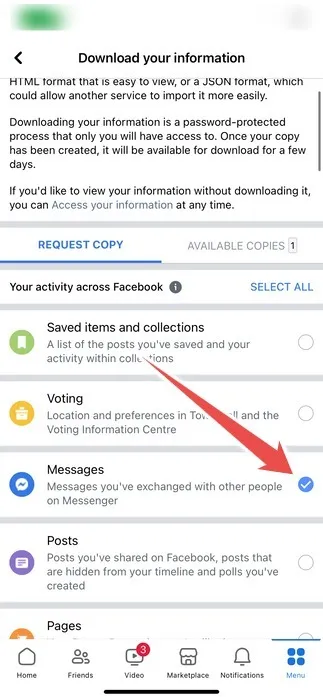
- Przewiń w dół i dotknij „Utwórz plik”.
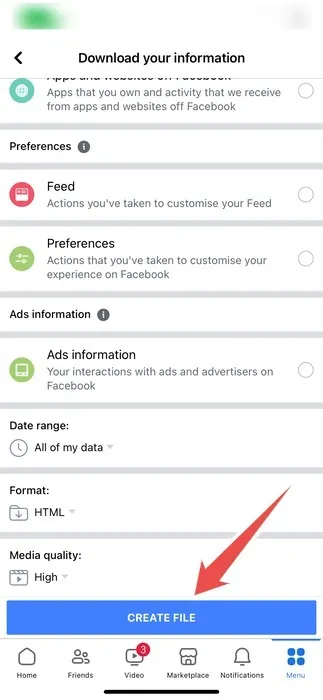
- Kliknij powiadomienie na Facebooku informujące, że „Twój plik informacyjny z Facebooka jest gotowy do pobrania”.
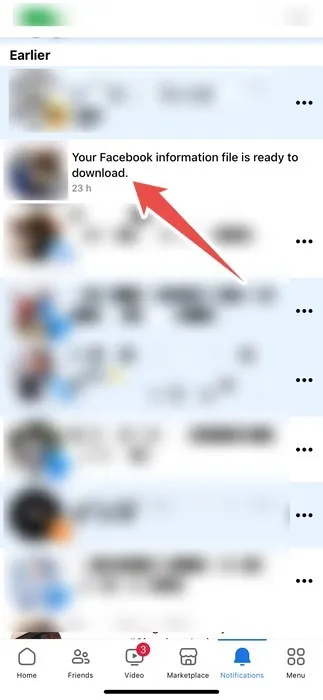
- Kliknij „Pobierz” na żądanym pliku.
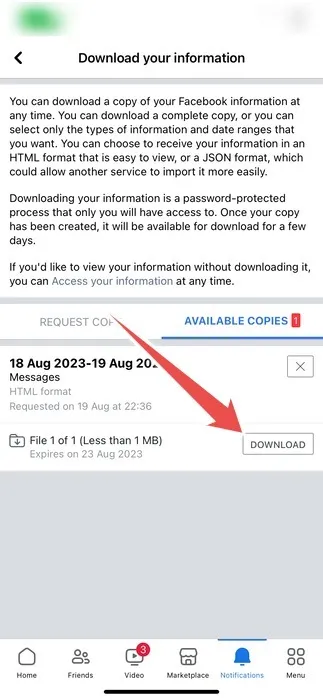
- Jeśli korzystasz z systemu iOS, przejdź do kroku 12. Jeśli jednak korzystasz z Androida, w wyskakującym okienku wprowadź ponownie hasło do Facebooka i po zakończeniu kliknij „Potwierdź”.
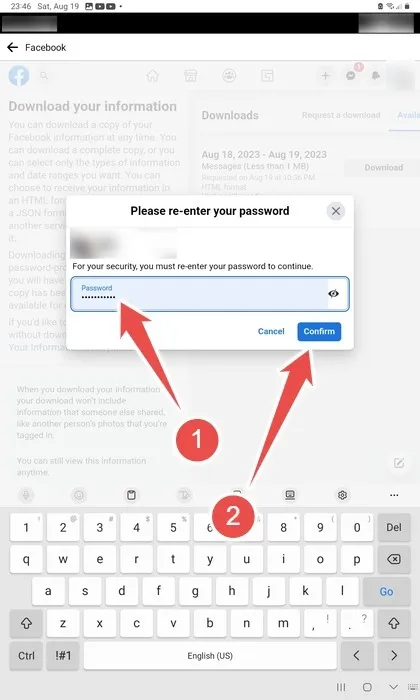
- Kliknij „Potwierdź” w wyskakującym okienku.
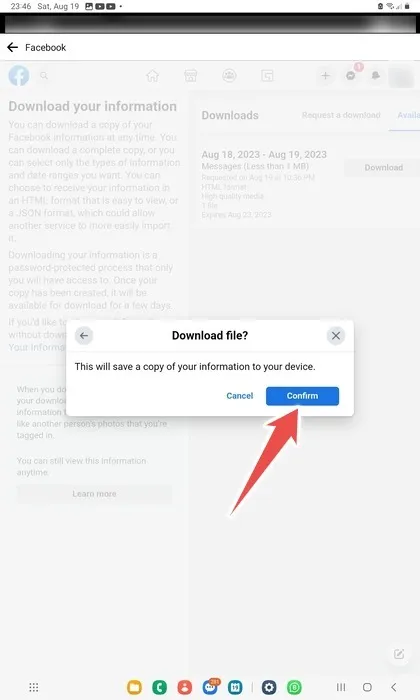
- Gdy otworzy się domyślna przeglądarka mobilna, zaloguj się na swoje konto na Facebooku.
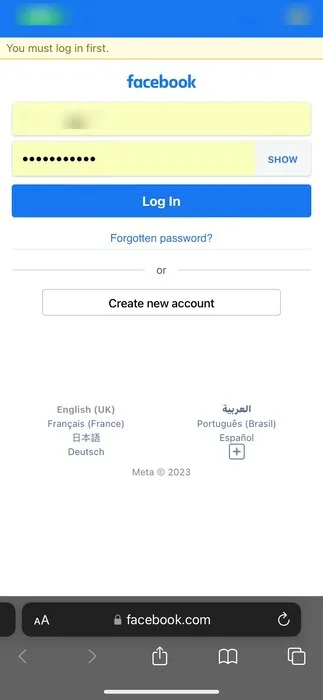
- Po zalogowaniu się Twoja przeglądarka powinna udostępnić opcję pobrania pliku.
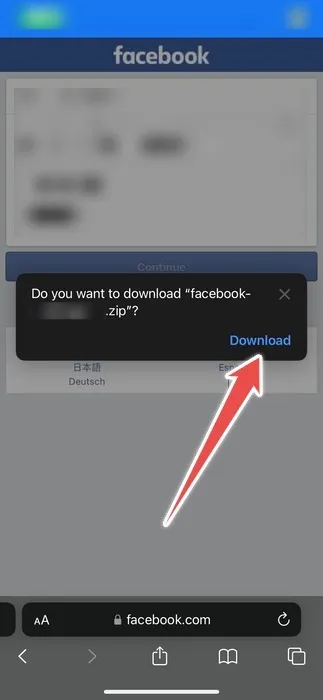
Jak znaleźć zaproszenia do znajomych na Facebooku
Jeśli masz na Facebooku oczekujące zaproszenia do grona znajomych, które chcesz zaakceptować lub odrzucić, wykonaj poniższe kroki, aby znaleźć je na pulpicie:
- Na stronie głównej Facebooka kliknij „Przyjaciele” w menu po lewej stronie.
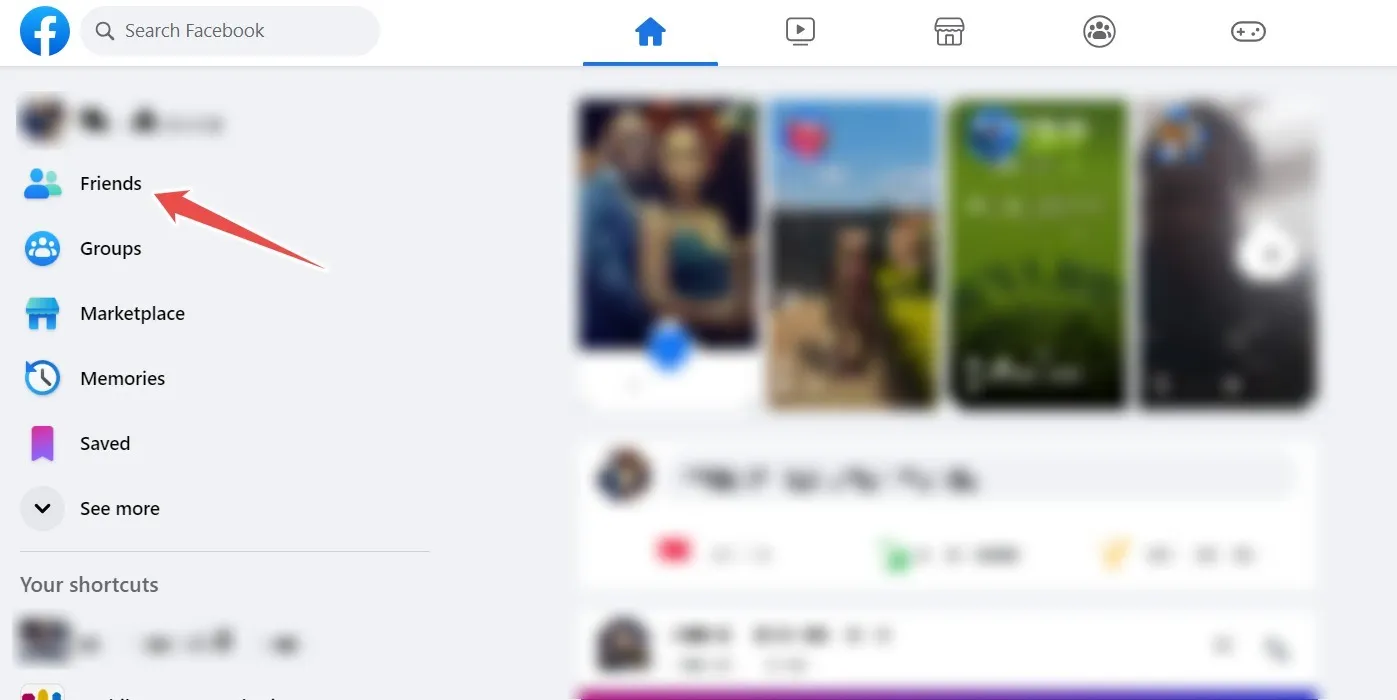
- „Potwierdź” lub „Usuń” prośby znajomych.
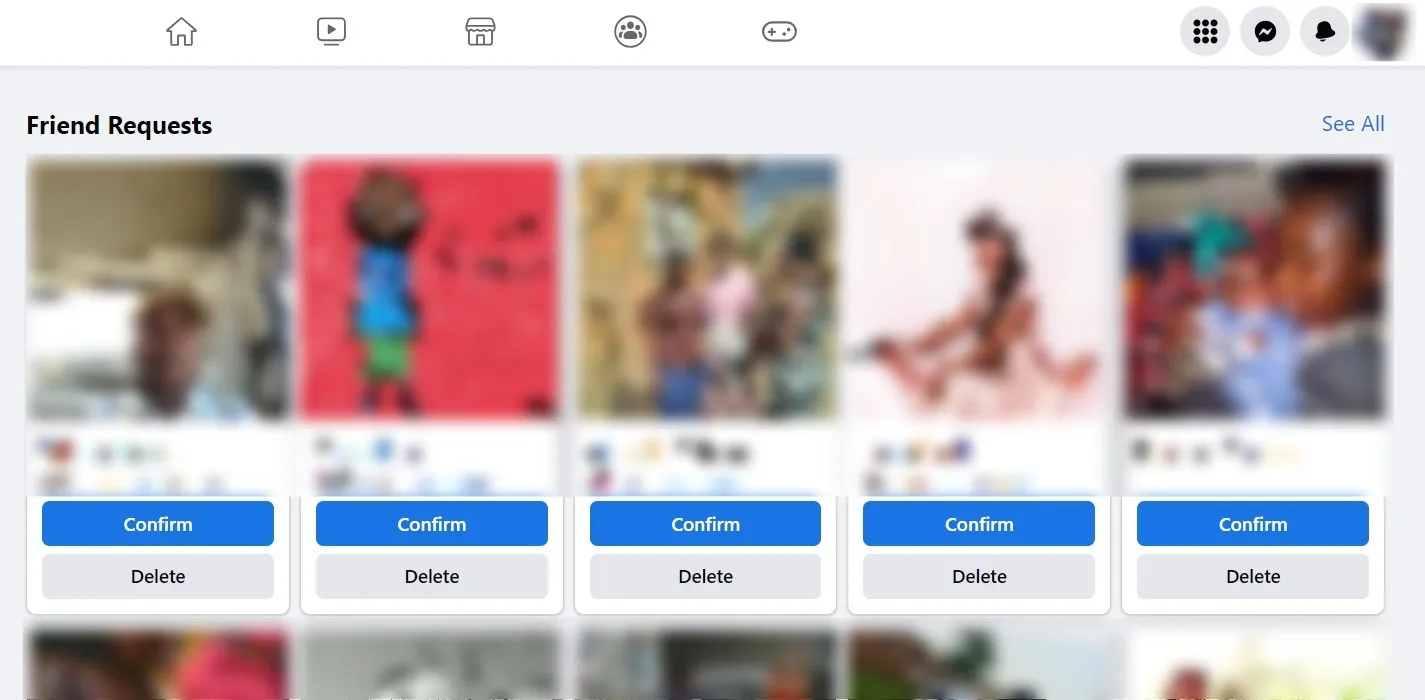
Jeśli korzystasz z aplikacji mobilnej, wykonaj poniższe czynności:
- W aplikacji Facebook na urządzeniu z systemem iOS lub Android dotknij „Menu” w prawym dolnym rogu.
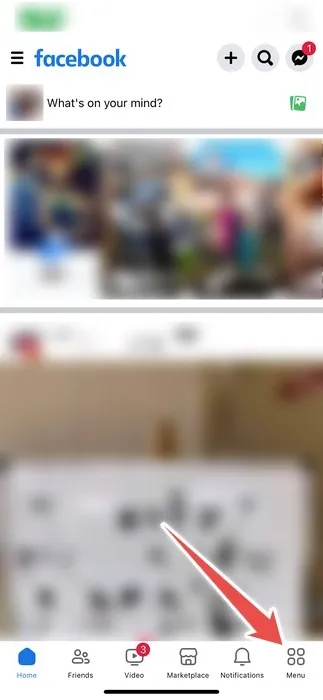
- Kliknij „Przyjaciele”.
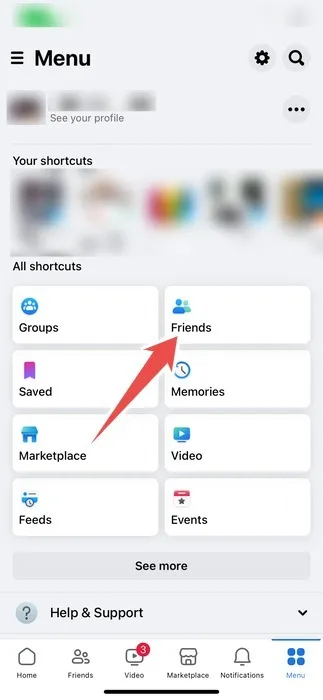
Jak znaleźć zapisane elementy w serwisie Facebook Marketplace
Jeśli widziałeś element w serwisie Facebook Marketplace i zapisałeś go na później, wykonaj poniższe kroki, aby go znaleźć, jeśli jesteś na komputerze:
- Kliknij „Rynek” w menu po lewej stronie na stronie głównej Facebooka.

- Kliknij „Kupuję”.
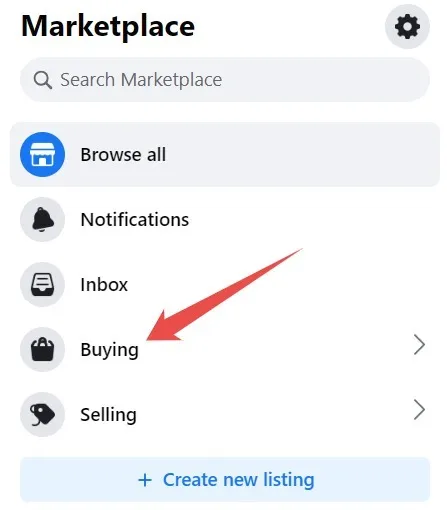
- Kliknij „Zapisano”.
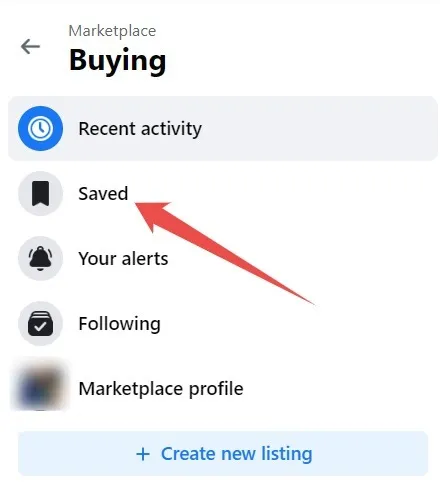
Jeśli korzystasz z aplikacji mobilnej Facebook, wykonaj poniższe czynności, aby znaleźć elementy zapisane w Marketplace:
- W aplikacji Facebook na urządzeniu z systemem iOS lub Android dotknij „Menu” w prawym dolnym rogu.
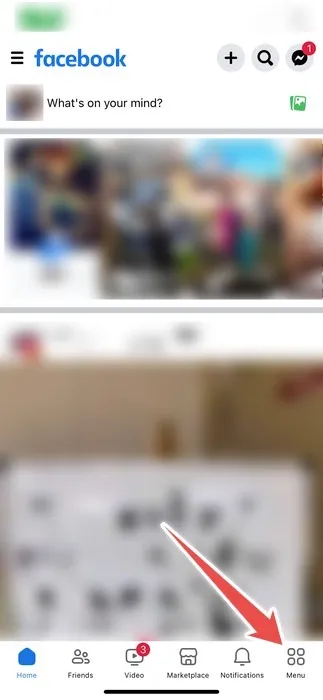
- Kliknij „Rynek”.
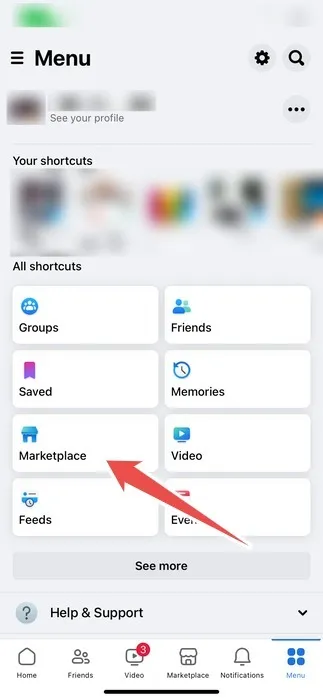
- Stuknij ikonę profilu w prawym górnym rogu.
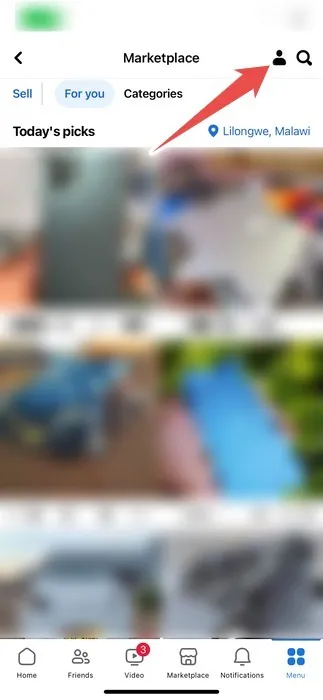
- Kliknij „Zapisane elementy”.
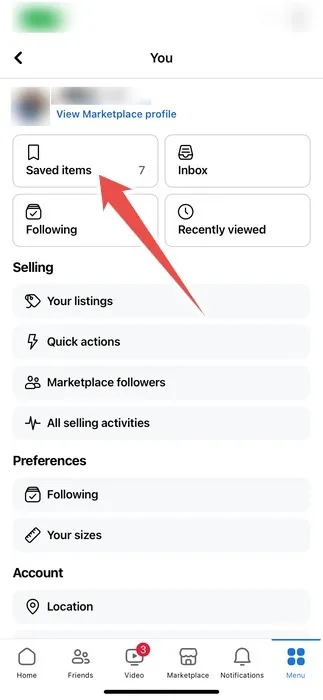
Znajdź to, czego potrzebujesz na Facebooku
Facebook to ogromna platforma, na której wiele niezbędnych elementów można znaleźć w menu. Te wskazówki, jak znaleźć wersje robocze, wspomnienia, zapisane i polubione nagrania, usunięte wiadomości itp., pomogą Ci stać się bardziej zaawansowanym użytkownikiem Facebooka, dzięki czemu będziesz mógł jeszcze lepiej korzystać z platformy. Jeśli chcesz być bardziej zaawansowanym użytkownikiem Facebooka, zapoznaj się ze wskazówkami dotyczącymi zaawansowanego wyszukiwania na Facebooku i dowiedz się, jak pobierać wszystkie swoje zdjęcia z Facebooka .
Źródło obrazu: Unsplash . Wszystkie zrzuty ekranu wykonał Chifundo Kasiya.



Dodaj komentarz